Персональные компьютеры HP Pavilion TP01-2000ur MT i5 - инструкция пользователя по применению, эксплуатации и установке на русском языке. Мы надеемся, она поможет вам решить возникшие у вас вопросы при эксплуатации техники.
Если остались вопросы, задайте их в комментариях после инструкции.
"Загружаем инструкцию", означает, что нужно подождать пока файл загрузится и можно будет его читать онлайн. Некоторые инструкции очень большие и время их появления зависит от вашей скорости интернета.
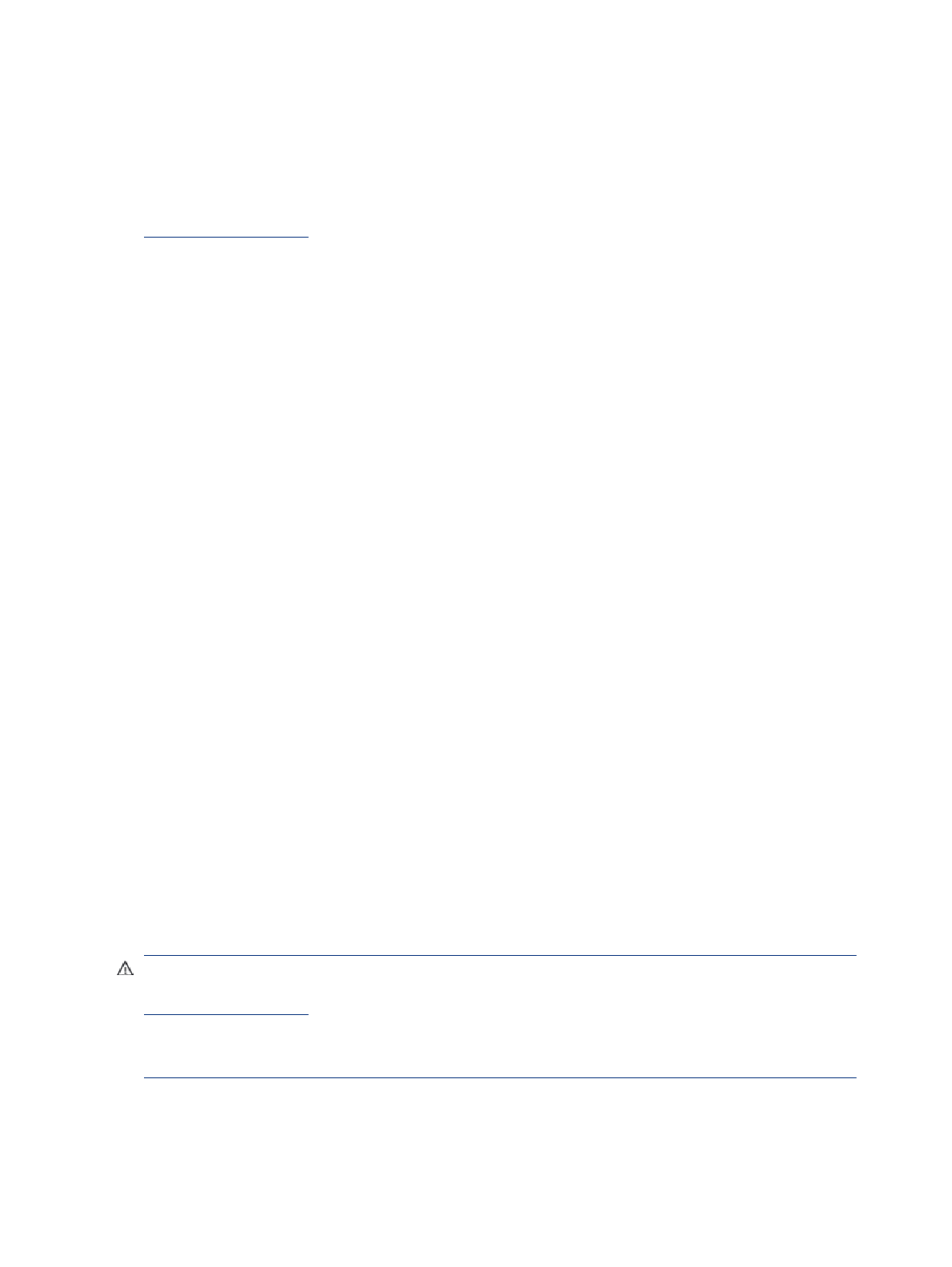
9.
Посмотрите вниз и медленно верните голову в исходное положение. Поверните голову к левому
плечу, глядя при этом вперед.
10.
Повторите то же самое для другой стороны.
Чтобы узнать о других способах обеспечения безопасной и комфортной работы, ознакомьтесь с
Руководством по безопасной и комфортной работе, которое можно найти в Интернете по адресу
Преимущества технологии устранения мерцания (только для некоторых
моделей)
Мониторы с технологией устранения мерцания дисплея помогают защитить глаза от усталости,
сухости, жжения или раздражения. Данная технология позволяет комфортно работать с электронными
таблицами, играть в игры и просматривать фильмы.
Настройка режима ослабления синего цвета (только для некоторых моделей)
HP предлагает аппаратные и программные решения, чтобы снизить излучение синего цвета монитора.
Аппаратное решение для ослабления синего цвета
Монитор вашего компьютера поставляется с завода с включенным режимом ослабления синего цвета,
чтобы повысить удобство чтения и безопасность для глаз. В этом режиме монитор автоматически
регулирует излучение синего цвета, если компьютер используется ночью или в условиях низкой
освещенности.
Программное решение для ослабления синего цвета
Уменьшение интенсивности излучения синего цвета монитора снижает степень воздействия синего
излучения на глаза. Компьютеры HP оснащены возможностью уменьшать излучение синего цвета и
формировать изображение, от которого глаза меньше устают во время чтения с экрана. Для настройки
более комфортного изображения монитора выполните следующие действия.
1.
Откройте приложение HP Display Control.
2.
Выберите одно из значений.
●
Low Blue Light (Ослабление синего цвета): соответствует стандартам TŰV. Уменьшается
излучение синего цвета, благодаря чему снижается усталость глаз.
●
Night (Ночь): устанавливается минимальное излучение синего цвета, благодаря чему
снижается влияние на сон.
●
Reading (Чтение): устанавливаются оптимальные уровни излучения синего цвета и яркости
для комфортного просмотра в помещении.
ВНИМАНИЕ!
Для снижения риска получения тяжелой травмы ознакомьтесь с Руководством по
безопасной и комфортной работе, которое можно найти в Интернете по адресу
. В этом руководстве описывается, как правильно разместить компьютер и
организовать рабочее место, приведены меры по защите здоровья и правила работы с компьютером.
В руководстве также изложена техника безопасности при работе с электрическими и механическими
устройствами.
2
Глава 1 Начало работы
Содержание
- 2 Юридическая информация
- 3 Уведомление о безопасности
- 5 Содержание
- 9 Начало работы; Рекомендации; Обеспечение безопасной и комфортной работы
- 13 Знакомство с компьютером; Расположение оборудования; Расположение программного обеспечения
- 14 Расположение портов USB
- 16 Завершение работы (выключение) компьютера
- 18 Подключение к сети; Подключение к беспроводной сети; Использование элементов управления беспроводной связью; Клавиша режима «В самолете»
- 19 Подключение к беспроводной локальной сети (WLAN)
- 20 Использование GPS (только на некоторых моделях)
- 21 Подключение к проводной локальной сети (только на
- 23 Использование камеры; Использование звука; Подключение динамиков; Подключение наушников
- 24 Подключение микрофона; Использование параметров звука; Параметры звука; Параметры аудио
- 25 Использование видео
- 29 Настройка звука через HDMI
- 30 DisplayPort (только для некоторых моделей)
- 31 Использование передачи данных
- 33 Навигация по экрану; Использование сенсорных жестов (только на определенных; Использование клавиатуры и мыши; Использование клавиш действия или клавиш ускоренного доступа
- 36 Обслуживание компьютера; Улучшение производительности; Использование дефрагментации диска; Использование очистки диска
- 37 Определение состояния HP 3D DriveGuard; Обновление программ и драйверов; Обновление программ и драйверов средствами ОС Windows 10; Обновление программ средствами ОС Windows 10 S
- 38 Обновление драйверов средствами ОС Windows 10 S; Очистка компьютера; Использование HP Easy Clean (только для некоторых моделей); Очистка компьютера от грязи и мусора
- 39 Очистка компьютера с помощью дезинфицирующего средства
- 40 Уход за деревянными деталями (только для некоторых моделей)
- 41 Поездки с компьютером и его транспортировка
- 42 Функции безопасности компьютера
- 44 Устранение неполадок; Компьютер не запускается
- 47 Доступ в Интернет
- 48 Устранение неполадок программного обеспечения
- 51 Использование HP PC Hardware Diagnostics; Использование HP PC Hardware Diagnostics Windows (только на; Diagnostics Windows
- 52 Загрузка HP PC Hardware Diagnostics Windows
- 53 Установка HP PC Hardware Diagnostics Windows; Использование HP PC Hardware Diagnostics UEFI
- 54 Diagnostics UEFI; Запуск программы HP PC Hardware Diagnostics UEFI
- 55 Загрузка HP PC Hardware Diagnostics UEFI на флеш-накопитель USB; Использование настроек Remote HP PC Hardware Diagnostics; Загрузка Remote HP PC Hardware Diagnostics UEFI
- 56 Изменение настроек Remote HP PC Hardware Diagnostics UEFI
- 57 Резервное копирование и восстановление; Резервное копирование информации и создание носителей для; Использование средств Windows для резервного копирования
- 58 Восстановление системы; Создание точки восстановления системы; Восстановление с помощью носителя для восстановления HP
- 59 Изменение порядка загрузки компьютера; Использование HP Sure Recover (только на некоторых моделях)
- 62 Электростатический разряд
- 63 Специальные возможности; HP и специальные возможности; Поиск технических средств, соответствующих вашим потребностям; Позиция HP
- 64 Поиск наиболее подходящих вспомогательных технологий; Оценка потребностей
- 65 Специальные возможности в продуктах HP; Стандарты и законодательство; Стандарты
- 66 Законодательные и нормативные акты
- 67 Организации
- 68 Ссылки HP; Обращение в службу поддержки
- 69 Сведения о поддержке; Как получить справку; Где получить справку
- 70 Поддержка клиентов по вопросам ремонта; Перед модернизацией аппаратного обеспечения
- 71 Указатель
Характеристики
Остались вопросы?Не нашли свой ответ в руководстве или возникли другие проблемы? Задайте свой вопрос в форме ниже с подробным описанием вашей ситуации, чтобы другие люди и специалисты смогли дать на него ответ. Если вы знаете как решить проблему другого человека, пожалуйста, подскажите ему :)






















































































